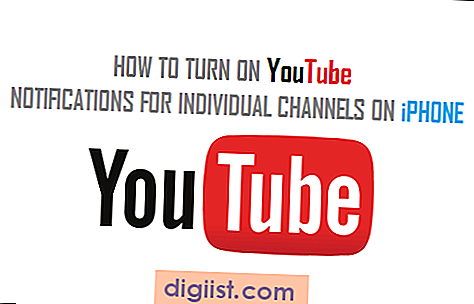Možete završiti nedostajuće važne pozive u slučaju da dolazni pozivi idu izravno na govornu poštu na vašem iPhoneu, umjesto da vaš iPhone zvoni ili vibrira da vas upozori na dolazne pozive.

Pozivi prelaze ravno na govornu poštu na iPhoneu
Općenito, vaš je iPhone postavljen da vas upozorava na dolazne pozive zvonjenjem ili vibriranjem, kad god netko pozove vaš broj.
Međutim, nije neuobičajeno da naiđu na korisnike koji traže rješenje problema Pozivi koji idu ravno u govornu poštu na iPhoneu. Srećom, u većini slučajeva problem nestaje čim je na njihovim iPhone uređajima onemogućen „Ne ometaj način rada“.
Osim načina Ne uznemiravaj, mogli bi postojati i drugi razlozi za problem Pozivi koji idu ravno u govornu poštu na iPhoneu.
Provjerite način rada u zrakoplovu
U slučaju da ste nedavno bili na letu, možda ste zaboravili onemogućiti način rada u zrakoplovu na vašem iPhoneu. Način rada u zrakoplovu također se može slučajno omogućiti u slučaju da ste vi ili netko s pristupom vašem iPhoneu bili u izborniku postavki.
1. Na početnom zaslonu vašeg iPhonea dodirnite Postavke.
2. Na zaslonu s postavkama onemogućite Airplane Mode na svom iPhoneu pomicanjem prekidača u položaj OFF (vidi sliku dolje).

Provjerite postavke ćelijskih podataka
Moguće je da ste slučajno onemogućili Cellular Data na svom iPhoneu ili ste prethodno onemogućili Cellular Data na svom iPhone-u u nastojanju da smanjite upotrebu mobilnih podataka na vašem iPhoneu.
1. Taknite Settings> Cellular.

2. Na zaslonu Cellular provjerite je li na vašem iPhoneu omogućena opcija Cellular Data (Pogledajte sliku dolje)

Označite Ne uznemiravaj način
Kao što je gore spomenuto, problem poziva upućuje se ravno na govornu poštu na iPhoneu uglavnom dolazi zbog toga što je iPhone postavljen u mod ne ometaj.
Ne uznemiravaj način utišava sve dolazne pozive, tekstualne poruke, upozorenja na iPhoneu i sve dolazne pozive šalje ravno na govornu poštu. Stoga slijedite dolje navedene korake da biste onemogućili Ne ometaj način rada na vašem iPhoneu.
1. Otvorite postavke na vašem iPhoneu.
2. Na zaslonu postavki dodirnite opciju Ne uznemiravaj.

3. Na sljedećem zaslonu onemogućite način Ne uznemiravaj na svom iPhoneu pomicanjem prekidača u položaj isključeno (vidi sliku dolje)

Onemogućite ne uznemiravajte tokom vožnje
Način rada Ne uznemiravaj dok se vožnja može omogućiti i ručno i automatski na vašem iPhoneu. U slučaju automatskog postavljanja, Ne uznemiravaj, način rada automatski se uključuje kada iPhone otkrije da vozite.
Međutim, ova postavka može stvoriti probleme u slučaju da zapravo ne vozite automobil (netko drugi) ili putujete u autobusu ili vlaku.
1. Pomaknite prstom prema gore s dna zaslona uređaja iPhone kako biste otvorili Control Center.
2. Na zaslonu Control Center dodirnite ikonu Car (Onemogući ne uznemiravaj) na vašem iPhone-u (Pogledajte sliku dolje)

U slučaju da opcija Ne uznemiravajte dok opcija vožnje nije dostupna u Control Centeru, slijedite dolje navedene korake da biste onemogućili Ne uznemiravajući vožnju tijekom vožnje na vašem iPhoneu.
1. Kucnite na Postavke> Ne uznemiravaj.


Provjerite postavku najave poziva
Neki su korisnici izvijestili da problem iPhone-a ide ravno na govornu poštu na iPhoneu omogućujući mogućnost Uvijek najave poziva na svom iPhoneu.
Čini se da je riječ o nevolji koju možete iskoristiti za rješavanje problema Pozivi koji idu ravno u govornu poštu na iPhoneu.
1. Dodirnite Postavke> Telefon> Najavite pozive (Pogledajte sliku dolje)

2. Na zaslonu Najavite pozive dodirnite opciju Uvijek.

Nakon što je problem riješen, pokušajte isključiti ovu opciju i provjerite je li vaš iPhone i dalje šalje pozive izravno na govornu poštu.
Ponovo pokrenite iPhone ili iPad
Ponekad je moguće problem riješiti na iPhoneu jednostavnim ponovnim pokretanjem uređaja. Ovo jednostavno popravljanje može potencijalno popraviti nedostatke softvera i zaglavljene procese na vašem iPhoneu.
1. Pritisnite i držite tipku za uključivanje / isključivanje na vašem iPhoneu dok na ekranu vašeg iPhonea ne vidite opciju Slide to Power Off (Pomicanje do isključivanja) (Pogledajte sliku dolje).

2. Zatim povucite klizač napajanja udesno da biste potpuno isključili svoj uređaj (Pogledajte gornju sliku).
3. Nakon što je vaš iPhone potpuno isključen, pričekajte 10 sekundi i ponovno pokrenite iPhone.
Provjerite ažuriranja softvera od nositelja
Pozivi mogu ići izravno na govornu poštu; u slučaju da vaš iPhone ima problema s povezivanjem na mrežu vašeg mobilnog operatera zbog zastarjelih postavki mobilnog operatera.
1. Taknite Settings> General> About.

Na zaslonu O programu vidjet ćete opciju Ažuriranje postavki davatelja usluge u slučaju da je od vašeg mobilnog operatera dostupno ažuriranje.
Obratite se svom prijevozniku
Posljednje utočište je upućivanje poziva vašem prijevozniku i otkrivanje razloga za pozive koji idu na govornu poštu. Do ovog problema može doći zbog problema s mrežom vašeg mobilnog operatera.